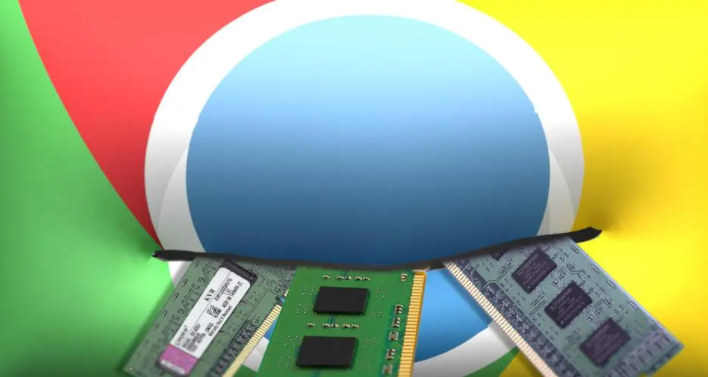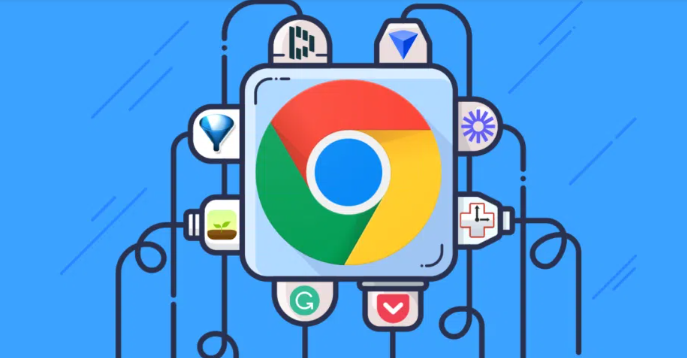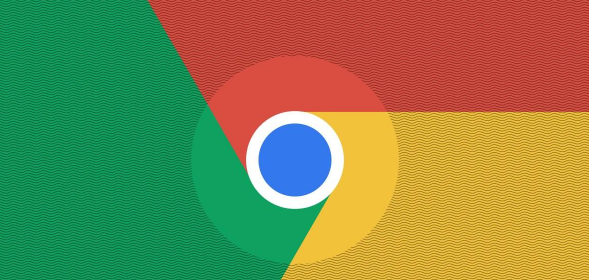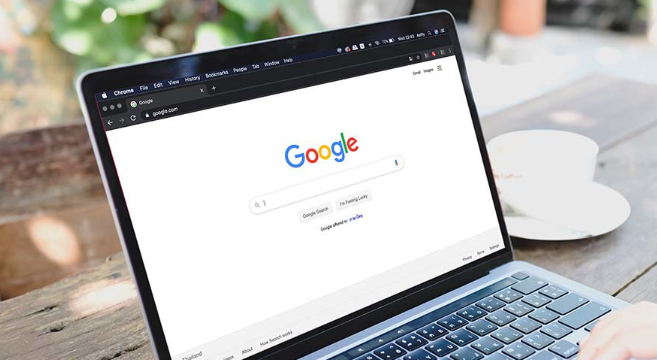Chrome浏览器下载路径设置恢复默认步骤
时间:2025-07-18
来源:谷歌浏览器官网

1. 打开Chrome浏览器并进入设置页面:在电脑桌面上找到Chrome浏览器的图标,双击鼠标左键打开浏览器。点击浏览器右上角的三个点组成的菜单按钮,在下拉菜单中选择“设置”选项,进入Chrome浏览器的设置页面。
2. 找到下载内容设置选项:在设置页面中,向下滚动鼠标滚轮,找到“高级”选项,点击展开。在展开的“高级”设置中,找到“下载内容”部分,点击进入下载内容设置页面。
3. 恢复默认下载路径:在下载内容设置页面中,可以看到“下载位置”一栏,显示当前设置的下载路径。点击右侧的“更改”按钮,在弹出的窗口中,选择系统默认的下载路径文件夹,通常是“C:\Users\[用户名]\Downloads”(其中[用户名]为当前登录系统的用户名),然后点击“确定”按钮,即可将下载路径恢复为默认设置。